win10 重启命令 cmd
win10 重启命令 cmd,Win10系统作为目前最新的操作系统之一,无论在功能还是用户体验方面都有很大的提升,有时候我们在使用Win10系统时需要进行电脑关机或重启的操作,这时候CMD命令便成为了一个非常方便的工具。CMD命令是一种通过命令行界面来操作计算机的方式,它可以帮助我们更加高效地完成一些任务。我们应该如何使用CMD命令来进行电脑关机或重启呢?下面将为大家详细介绍一些常用的CMD命令,帮助大家更好地掌握这一技巧。
操作方法:
1.在win10系统桌面上,开始菜单,右键控制面板。

2.打开C盘。
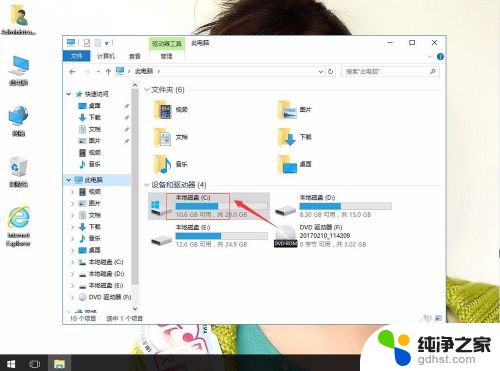
3.在搜索栏输入CMD,然后回车。
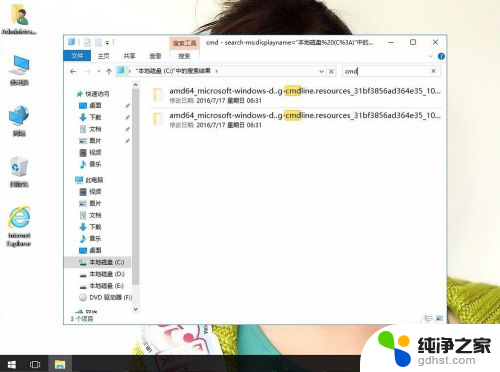
4.找到CMD工具并双击。
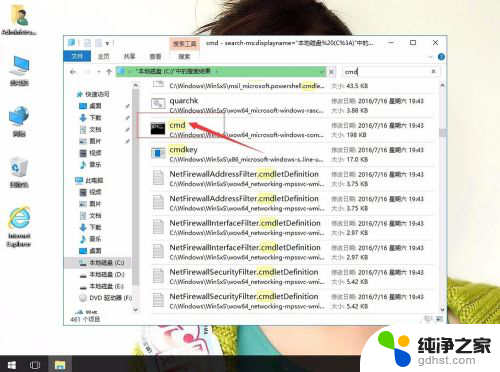
5.在CMD里输入shutdown -r -t 5(5秒后重启计算机),回车。
操作命令(下面命令都可以操作)
shutdown.exe -a 取消关机
shutdown.exe -s 关机
shutdown.exe -f 强行关闭应用程序
shutdown.exe -m \\计算机名 控制远程计算机
shutdown.exe -i 显示“远程关机”图形用户界面,但必须是Shutdown的第一个参数
shutdown.exe -l 注销当前用户
shutdown.exe -r 关机并重启
shutdown.exe -s -t 时间 设置关机倒计时
shutdown.exe -h 休眠
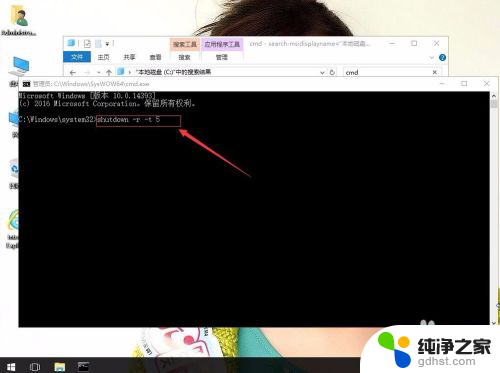
以上就是win10重启命令 cmd的全部内容,如果还有不理解的用户可以根据小编的方法进行操作,希望本文能对您有所帮助。
- 上一篇: win10怎么打开windows设置
- 下一篇: 垃圾清理win10
win10 重启命令 cmd相关教程
-
 win10cmd重启电脑命令
win10cmd重启电脑命令2024-03-26
-
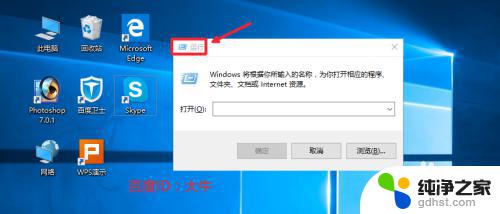 关闭启动项命令win10
关闭启动项命令win102023-11-07
-
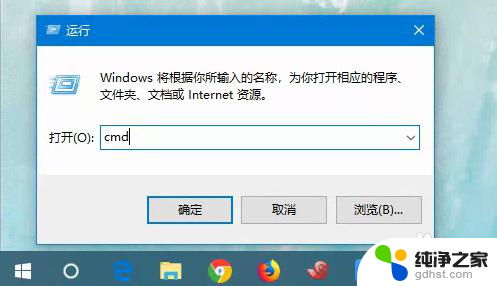 cmd命令怎么进入d盘
cmd命令怎么进入d盘2024-01-20
-
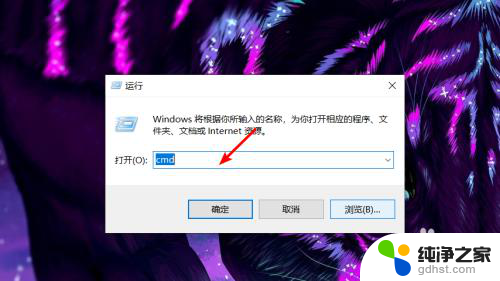 win10 shutdown关机命令
win10 shutdown关机命令2023-11-16
win10系统教程推荐